Создание неоднородных компонентов
Примером неоднородных компонентов могут служить электромагнитные реле: их УГО состоит отдельных символов обмотки и контактной группы.
При объединенном способе изображения УГО реле символы обмотки, одной или нескольких контактных групп располагают на схеме рядом, чтобы было ясно, что они относятся к одному изделию. Буквенно-цифровые обозначения при этом имеют вид K1, K2 и т.д. (рис. 7.7 а). При раздельном изображении символы УГО реле размещают в тех зонах схемы, где обеспечивается лучшее ее прочтение. Позиционный номер относят к общему префиксу, а номер составной части УГО приводят после разделителя «.» (рис. 7.7 б).
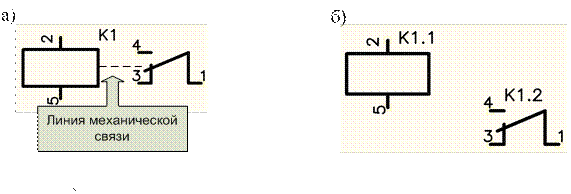
Рис. 7.7 — УГО реле при объединенном (а) и раздельном (б) изображении
Линию механической связи допускается не изображать.
Процесс создания неоднородных компонентов проиллюстрируем на примере реле JZC-4123.
С помощью редактора Symbol Editor создаем два символа: обмотки реле (COIL) и контактной группы (SWITCH3). При выборе размеров для изображений руководствуемся требованиями стандартов ЕСКД (рис. 7.8).
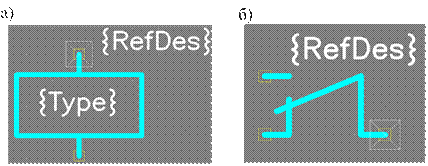
Рис. 7.8 — Символы обмотки (а) и контактной группы (б) реле
Из технического описания данного типа реле определяем вид и размеры посадочного места, затем создаем конструктивный шаблон с помощью редактора Pattern Editor (рис. 7.9).
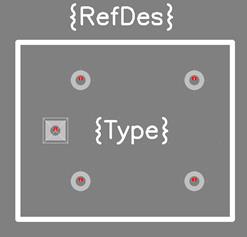
Рис. 7.9 — Вид посадочного места реле JZC-4123
Переходим к менеджеру библиотек Library Executive и в его главном меню даем команду Component > New и выбираем библиотеку с символами и посадочным местом данного реле.
В окне Component Information выбираем посадочное место компонента с помощью кнопки Select Pattern, стиль компонента (Component Style) Heterogeneous, способ нумерации секций Numeric, количество секций компонента 2. Вводим префикс позиционного обозначения К. Кнопкой Select Symbol выбираем символ первой секции неоднородного компонента. После нажатия кнопки OK система выдаст предупреждение о несоответствии параметров выбранного символа и посадочного места. Так как нами такое соответствие будет устанавливаться вручную, в этом окне следует нажать кнопку «Нет» или «No».
Теперь в таблице секций, во второй строке столбца эквивалентности Gate Eq вводим число 2, так как вторая секция не эквивалента первой. Кнопкой
Select Symbol выбираем символ второй секции неоднородного компонента, после чего окно Component Information приобретет следующий вид (рис. 7.10).
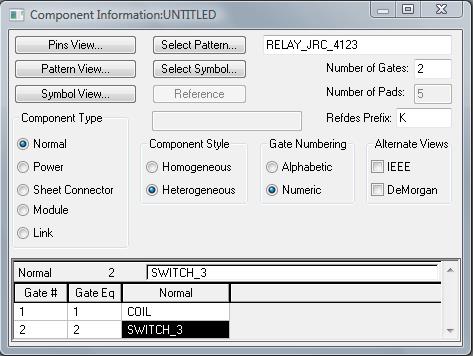
Рис. 7.10 — Вид окна Component Information после определения обоих
символов неоднородного компонента
Открываем остальные окна: Pattern View, Symbol View и Pins View (рис. 7.11).
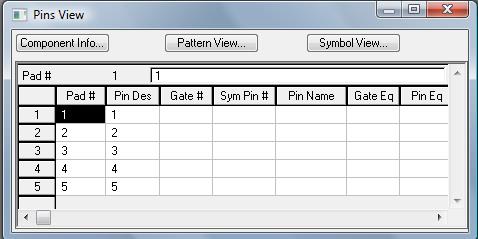
Рис. 7.11 — Вид таблицы выводов Pins View до их переопределения
Устанавливаем соответствие между символами и посадочным местом компонента с помощью окна Pins View.
В нашем случае обмотка реле, символ которой является первой секцией, должна быть подключена ко второму и пятому выводам посадочного места. В столбце Gate # (номер секции), в строках, соответствующих второму и пятому выводам, вводим цифру 1. Поскольку создаваемый компонент состоит всего из двух секций, в остальных строках этого столбца следует поставить цифру 2.
В столбце Sym Pin # (номер вывода символа) следует распределить номера выводов для каждой из секций, сверяясь с их расположением в окнах Pattern View, Symbol View:
— в секции 1 выводам 2 и 5 шаблона (Pad #) должны соответствовать выводы 1 и 2 символа;
— в секции 2 переключаемый контакт должен соответствовать выводу 1 шаблона, нормально замкнутый — выводу 3, нормально разомкнутый — выводу 4.
Далее, в столбце Gate Eq (признак эквивалентности секций) следует повторить цифры, введенные в столбце Gate #, поскольку каждая секция создаваемого компонента эквивалента только самой себе. В столбце Pin Name нужно ввести имена выводов контактной группы: переключаемый контакт обычно имеет номер 0 или 1 (рис. 7.12).
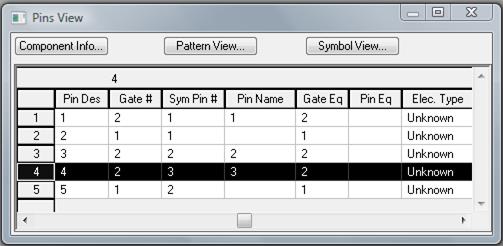
Рис. 7.12 — Вид таблицы Pins View для неоднородного компонента —
реле JZC-4123
Теперь выполняем общую проверку правильности компонента с помощью инструмента Component Validate, вызываемого через пиктограмму  . Компонент без ошибок сохраняем в выбранную библиотеку командой Component > Save As.
. Компонент без ошибок сохраняем в выбранную библиотеку командой Component > Save As.
При использовании данного компонента в редакторе схем Schematic, в окне Place Part (см. рис. 2.9) нужно сначала указать номер (Part Num) первого символа и вставить его в схему, затем вновь нажать на пиктограмму команды Place Part, указать номер второго символа и вставить его (рис. 7.13).
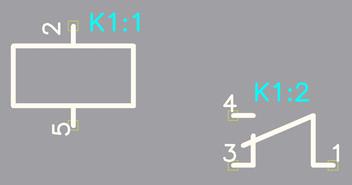
Рис. 7.13 — Вид фрагмента схемы с УГО реле
Согласно ГОСТ 2.710-81 требуется разделитель в виде точки, однако этот стандарт допускает применение других разделителей при условии, что это будет оговорено в текстовом примечании прямо на схеме.
Можно также получить стандартную форму обозначения, но для этого необходимые изменения нужно выполнить вручную. Сначала даем команду Options > Display, открываем окно Miscellaneous и изменяем настройку отображения номеров секций (рис. 7.14).
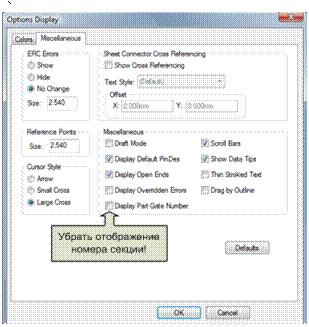
Рис. 7.14 — Рекомендуемый вид окна настроек Miscellaneous
Теперь поочередно выделяем символы обмотки и контактной группы, а в окнах их свойств к обозначению Ref Des добавляем точку и номер символа: 1 или 2 (см. рис. 7.7 б).
Дата добавления: 2015-05-19; просмотров: 801;
